作者:佚名;来源:网络;时间:2024-06-02 10:02;浏览:648
如何将PDF转换为Word
大多数人喜欢在Microsoft Word中工作,因为它熟悉且易于使用。然而,在专业环境中,PDF是首选格式。问题在于,很少有人熟悉将PDF转换为Word的方法。
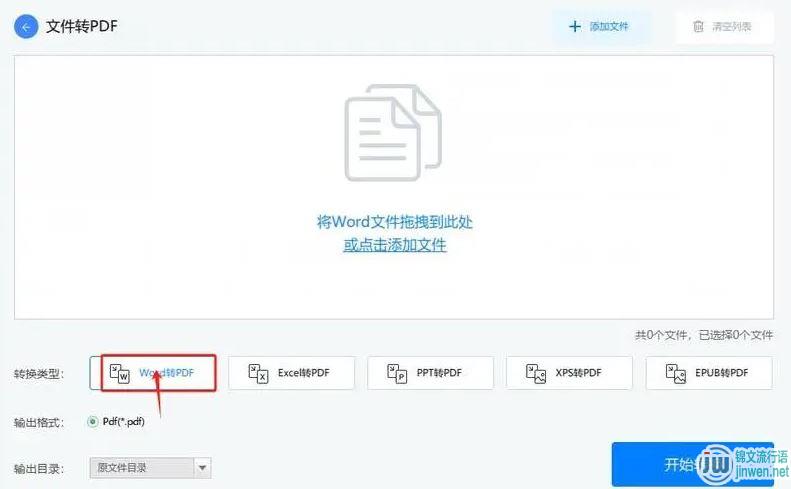
如何将PDF转换为Word别担心!本文将指导您如何将PDF转换为Word。
如何在Windows上将PDF转换为Word无论您需要为个人还是商业用途转换文档,知道如何将PDF转换为Word文档是一项有用的技能。如果您拥有Microsoft Word的付费版本,并且想要从PDF转换为Word,请按照以下步骤操作:
找到您想要转换的PDF文档。
右键单击文档。从下拉菜单中,选择“打开方式”以以另一种格式打开PDF。
从下一个菜单中选择Word或Microsoft Word。
选择“确定”以将文件从PDF转换为Word。现在您可以编辑Word文档。请记住,将PDF转换为Word文档时可能会出现格式不正确的情况。就是这样。您刚刚将您的PDF转换为Word文档,从而更容易应用您的编辑和更改。如果您正在网络上工作并从Scribd或互联网下载PDF,则会在页面顶部中央看到一个标题为“启用编辑”的栏。单击它以进行必要的更改。您将需要使用Word中的“文件”菜单中的“另存为”选项保存编辑后的文档,因为Word无法覆盖原始PDF。
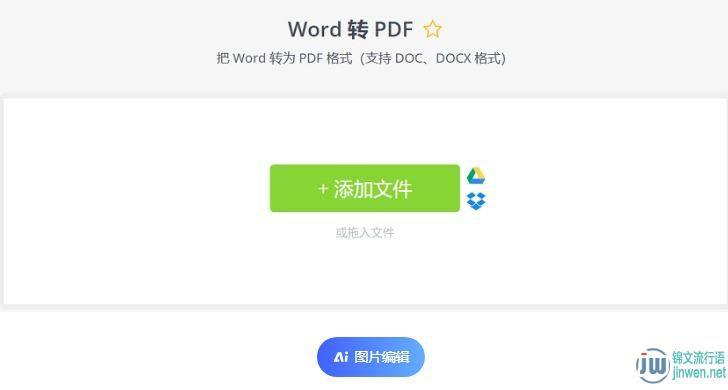
如何使用Google Docs将PDF转换为Word许多人喜欢使用Google Docs工作,因为它的多功能性和便利性。使用Google Docs将PDF转换为文档非常容易。
打开Google Docs并使用您的Google帐户登录。单击文件列表右上角的上传图标。选择要转换的文件,然后单击“上传”。
选择您计算机上要上传的文档,然后点击打开。文件上传后,在Google Docs中的文件旁边点击三个点的图标,然后从菜单中选择“打开方式”。在下一个菜单中选择Google Docs,将PDF文件转换为Word文档。对文档进行必要的编辑。您现在可以直接从Google Docs将转换和编辑后的PDF文档下载为Word文档。在Google Docs中点击文件。选择下载,然后点击Microsoft Word (.docx)。点击保存。虽然您可以在Chrome中编辑PDF,但将其转换为Word文件然后进行编辑会提供更可靠的体验。
如何在Microsoft Office 365中将PDF转换为Word如果您正在在线使用Word并希望将文档转换为PDF,则步骤略有不同。
导航到左上角的文件并打开它。打开您的PDF文档。程序会询问您是否要转换文档。选择是。编辑文档后,您可以从新菜单中将其保存为Word或PDF,向下滚动并选择“另存为”。另一个菜单将出现在当前菜单旁边。选择另存为PDF。在弹出屏幕的底部,选择您要保存PDF的位置并为其命名,或选择要保存新Word文档的位置。点击保存。
就这样!您刚刚将在线PDF文档保存为Word文档。
如果您将网页保存为PDF,此方法也适用。
如何使用Adobe Acrobat将PDF转换为Word如果您在PC上使用Adobe Acrobat查看和编辑PDF,则也可以使用该应用程序将其转换为Word。
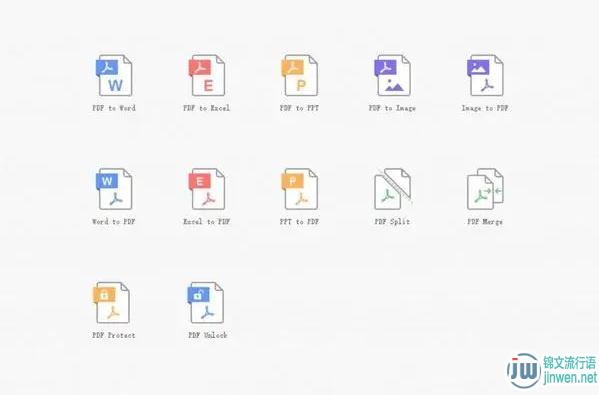
找到您要打开的PDF文档,右键单击它。选择“打开方式”。在下一个窗口中,选择Adobe Acrobat Pro或Adobe Acrobat Pro DC。点击“导出PDF”。将Microsoft Word作为您的导出格式选择。然后,选择Word文档。再次选择导出以转换文件。现在可以为文件命名。将文档保存到文件夹、桌面或文档中。
完成!您刚刚使用Adobe Acrobat将PDF转换为Word文档。
PDF转换为Word很简单撰写研究论文或编写重要文档需要技能、时间和细心。这就是为什么在将PDF转换为Word时,您可能希望有一个易于使用和高效的应用程序。幸运的是,有许多这样的应用程序和工具,可以让您在几秒钟内轻松将PDF转换为Word,节省您的时间和精力。